Cómo enviar mensajes azules en Iphone?
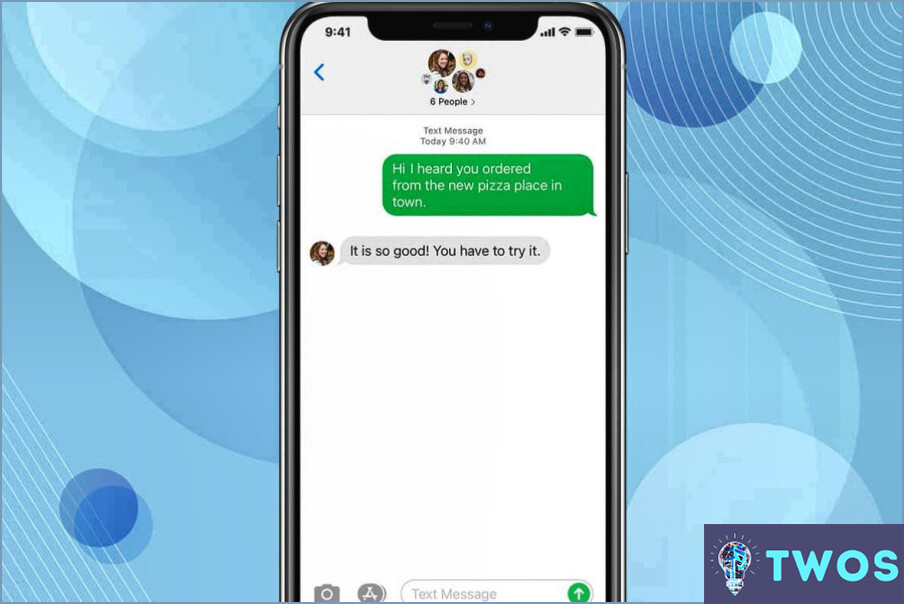
Enviar mensajes azules en un iPhone es un proceso sencillo que se puede hacer utilizando la aplicación integrada Mensajes o una aplicación de mensajería de terceros. Aquí están los pasos para enviar mensajes azules en un iPhone:
- Abra la aplicación Mensajes en su iPhone.
- Pulse el botón de redacción (el icono del lápiz) en la esquina superior derecha de la pantalla.
- Escribe el número de teléfono o la dirección de correo electrónico del destinatario en el campo "Para".
- Escriba su mensaje en el campo de texto de la parte inferior de la pantalla.
- Pulse el botón de envío (el icono de la flecha) para enviar su mensaje.
Si el mensaje se envía en color azul, significa que el destinatario utiliza un iPhone y tiene iMessage activado. iMessage es el servicio de mensajería de Apple que permite a los usuarios de iPhone enviar mensajes a otros usuarios de iPhone de forma gratuita a través de Wi-Fi o datos celulares. Cuando envíe un mensaje a otro usuario de iPhone utilizando iMessage, el mensaje aparecerá en azul en la aplicación Mensajes.
Si el mensaje se envía como verde, significa que el destinatario no está utilizando un iPhone o no tiene iMessage activado. En este caso, el mensaje se enviará como un mensaje de texto normal y puede incurrir en cargos adicionales dependiendo de su plan celular.
Alternativamente, puede utilizar una aplicación de mensajería de terceros como WhatsApp o Facebook Messenger para enviar mensajes azules en su iPhone. Estas aplicaciones utilizan sus propios servicios de mensajería y no dependen de iMessage. Para enviar un mensaje azul utilizando una de estas aplicaciones, sólo tiene que abrir la aplicación, seleccionar el destinatario y escribir el mensaje.
En conclusión, enviar mensajes azules en un iPhone es un proceso sencillo que puede realizarse utilizando la aplicación integrada Mensajes o una aplicación de mensajería de terceros. Sólo asegúrese de que el destinatario está utilizando un iPhone y tiene iMessage activado para asegurarse de que su mensaje se envía como azul.
¿Cómo cambio de un mensaje de texto a iMessage?
Cambiar de mensajes de texto a iMessage es fácil si tienes un dispositivo Apple y has iniciado sesión en la misma cuenta de iCloud. Estos son los pasos a seguir:
- Abre la app Ajustes en tu iPhone.
- Toca en Mensajes.
- En la sección App de Mensajes, activa el interruptor de iMessage.
Ya está. Una vez que haya activado el interruptor de iMessage, sus mensajes cambiarán automáticamente de mensajes de texto a iMessage cuando envíe mensajes a otros usuarios de Apple que también tengan iMessage activado. Sabrás que estás utilizando iMessage cuando tus mensajes aparezcan en burbujas azules en lugar de verdes.
Ten en cuenta que iMessage utiliza datos en lugar de tu plan de telefonía móvil, así que asegúrate de tener una conexión Wi-Fi o suficientes datos para evitar cargos adicionales.
Cómo vuelvo a poner mis Mensajes en azul?
Para que tus Mensajes vuelvan a ser azules, sigue estos sencillos pasos:
- Abre la app Ajustes de tu dispositivo.
- Selecciona "General" en la lista de opciones.
- Desplácese hasta "Mensajes" y pulse sobre él.
- Pulse sobre "Apariencia de los mensajes".
- Elija el color azul de la lista de colores disponibles.
Ya está. Tus Mensajes se mostrarán ahora en azul. Si alguna vez desea volver a cambiar el color, simplemente siga estos pasos y elija un color diferente.
Qué pasa si un mensaje es azul pero no dice entregado?
Si un mensaje es azul pero no dice entregado, significa que el mensaje ha sido enviado pero aún no ha sido entregado. Esto puede ocurrir por varias razones, como una mala conexión a Internet o que el teléfono del destinatario esté apagado. Es importante tener en cuenta que el hecho de que un mensaje sea de color azul no significa necesariamente que el destinatario lo haya leído. Si no estás seguro de que tu mensaje haya sido entregado, puedes intentar reenviarlo o comprobar tu conexión a Internet. Además, si te preocupa el estado de tu mensaje, puedes intentar ponerte en contacto con el destinatario a través de otra forma de comunicación para confirmar que lo ha recibido.
¿Por qué mis mensajes no se envían de color azul?
Si tus mensajes no se envían como azules, puede haber un par de razones. En primer lugar, es posible que hayas desactivado los mensajes azules en tu configuración. Para comprobarlo, ve a Configuración > General > Mensajes y asegúrese de que la opción "Enviar como mensajes azules" está activada. Si esta opción está desactivada, sus mensajes no aparecerán como azules.
Otra razón por la que tus mensajes pueden no enviarse como azules es que la persona con la que te estás mensajeando no tenga activados los mensajes azules. Los mensajes azules sólo están disponibles para los usuarios de iMessage, por lo que si estás enviando mensajes a alguien que no tiene un iPhone o no tiene iMessage habilitado, tus mensajes no aparecerán como azules.
En resumen, para asegurarte de que tus mensajes se envían como azules, asegúrate de que tienes activada la opción "Enviar como mensajes azules" en tus ajustes y de que la persona a la que envías el mensaje tiene iMessage activado.
¿Cómo se cambia el color de los mensajes de texto?
Para cambiar el color de tus mensajes de texto en un iPhone, sigue estos pasos:
- Vaya a Ajustes
- Pulse General
- Seleccione Accesibilidad
- Seleccione Filtros de color
- Activar filtros de color
- Seleccione un filtro para cambiar el color de sus mensajes de texto
Siguiendo estos sencillos pasos, puedes personalizar el color de tus mensajes de texto a tu gusto.
¿El texto azul significa entregado?
El texto azul en el correo electrónico suele indicar que el mensaje ha sido entregado en el buzón del destinatario. Sin embargo, no siempre es así. Algunos clientes de correo electrónico pueden interpretar que el texto azul significa que el mensaje ha sido leído por el destinatario. Es importante tener en cuenta que el color del texto no es un indicador universal del estado del correo electrónico. Los distintos clientes de correo electrónico pueden utilizar colores o símbolos diferentes para indicar si un mensaje ha sido entregado, leído o respondido. Para estar seguro del estado de un correo electrónico, lo mejor es consultar la documentación del cliente de correo electrónico o ponerse en contacto con su equipo de asistencia para obtener aclaraciones.
¿Por qué los mensajes de texto del iPhone son verdes?
Las burbujas de texto verdes en los iPhones indican que el mensaje se está enviando a través de SMS en lugar de iMessage. Los mensajes SMS se envían a través de la red celular, mientras que iMessage utiliza Internet. La razón por la que los textos del iPhone son verdes es que Apple quiere diferenciar entre los dos tipos de mensajes. El color verde pretende ser menos intrusivo y distraer menos que otros colores, como el azul o el rojo, que se utilizan para iMessages y otras notificaciones. Además, las burbujas verdes indican que el destinatario puede no tener un iPhone o no tener iMessage activado. Esto significa que el mensaje puede no tener las mismas características que un iMessage, como los recibos de lectura o la posibilidad de enviar archivos más grandes.
¿Cómo se arregla el texto verde en el iPhone?
Si estás experimentando texto verde en tu iPhone, es porque tu teléfono está en modo Night Shift. Para solucionarlo, puedes desactivar el modo Night Shift o ajustar la temperatura de color de la pantalla. Aquí te explicamos cómo hacerlo:
- Para desactivar el modo Night Shift, ve a Ajustes > Pantalla & Brillo > Desplazamiento nocturno y desactive el interruptor.
- Para ajustar la temperatura de color de la pantalla, vaya a Ajustes > Pantalla & Brillo > True Tone y desactive el interruptor. También puede ajustar la temperatura de color manualmente yendo a Configuración > Pantalla & Brillo > Temperatura de color y arrastrando el control deslizante hacia la izquierda o hacia la derecha.
Siguiendo estos pasos, deberías poder arreglar el texto verde de tu iPhone.
¿Por qué algunos textos son azules y otros verdes?
La razón por la que algunos textos son azules y otros verdes se debe al uso de fuentes diferentes. El texto azul se suele representar con el tipo de letra Arial, mientras que el texto verde se suele representar con el tipo de letra Verdana. Estas fuentes están diseñadas para ser fáciles de leer en las pantallas, y se han convertido en opciones populares para los diseñadores web. Arial es una fuente sans-serif muy utilizada por su aspecto limpio y moderno, mientras que Verdana es una fuente diseñada específicamente para su uso en pantallas. Tiene una altura x mayor, lo que facilita su lectura en tamaños más pequeños. Por tanto, la elección del color de la fuente puede depender de las preferencias del diseñador y de la finalidad del texto.
Cómo se arregla el texto verde a azul?
Para arreglar el texto verde a azul, puede utilizar la propiedad de color de texto. Estos son los pasos a seguir:
- Seleccione el texto verde que desea cambiar a azul.
- Abra el editor CSS o la hoja de estilos de su sitio web o documento.
- Localice la sección que controla el color del texto.
- Cambie el código de color de verde a azul. El código de color para el azul es #0000FF.
- Guarde los cambios y actualice la página para ver el color del texto actualizado.
Alternativamente, puede utilizar un editor de texto para encontrar y reemplazar todas las instancias de texto verde con texto azul. Este método es útil si usted tiene una gran cantidad de texto para cambiar. Simplemente busque el texto verde y reemplácelo por el texto azul.
En general, cambiar el texto verde a azul es un proceso sencillo que se puede hacer rápida y fácilmente utilizando la propiedad de color de texto o la función buscar y reemplazar.
Deja una respuesta

Artículos Relacionados